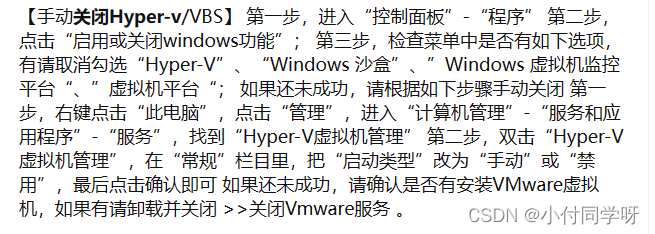目次
1. インストールパッケージのリンク
2. インストールの詳細な手順
リンク: https://pan.baidu.com/s/1QbUUYMOMIV2oeIKHWP1SpA?pwd=xftx
抽出コード: xftx
1. Wireshark と WinPcap をインストールする
Wireshark インストール パッケージが配置されているフォルダーを見つけてダブルクリックし、以下の手順に従ってインストールします。
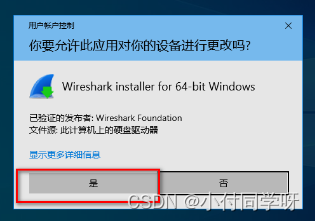
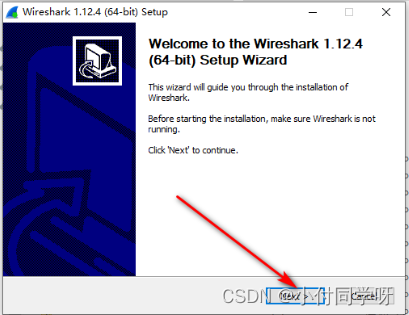
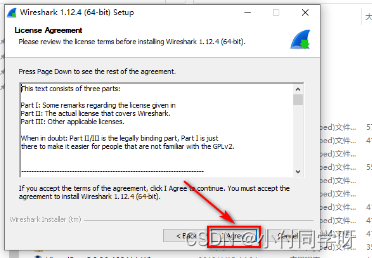

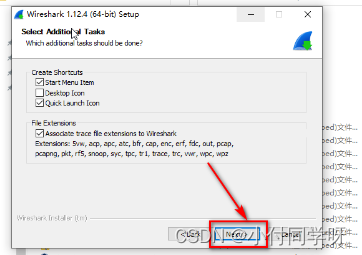
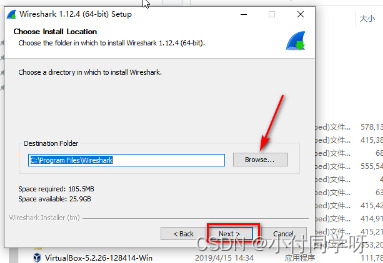

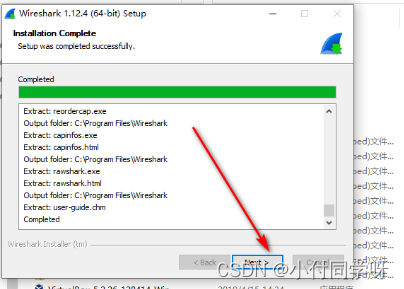
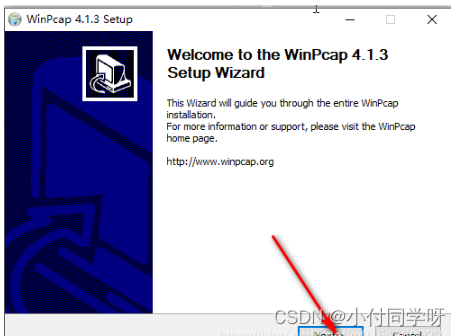
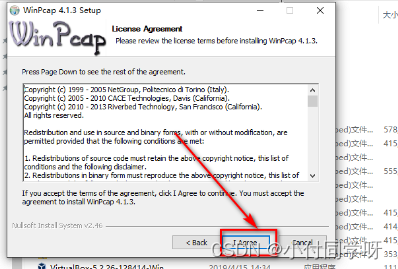
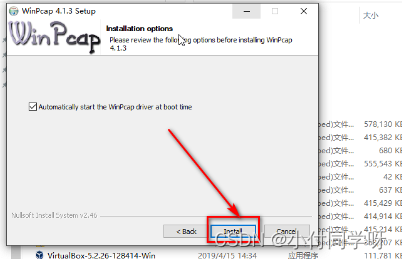
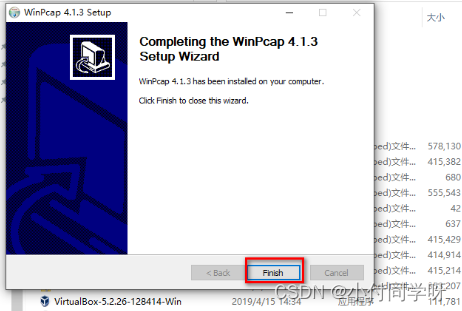
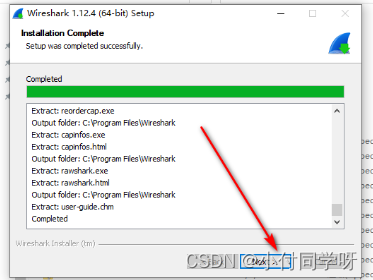
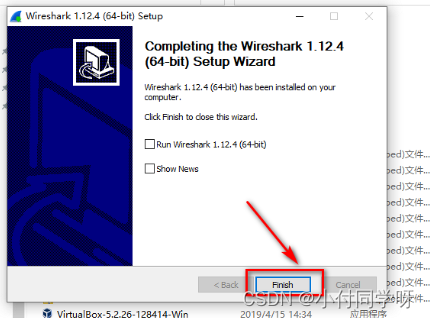
2.Oracle VM VirtualBox のインストール
Oracle VM VirtualBox インストール パッケージが配置されているフォルダーを見つけてダブルクリックし、以下の手順に従ってインストールします。
注: インストール パスはカスタマイズできますが、中国語のパスは表示されません。

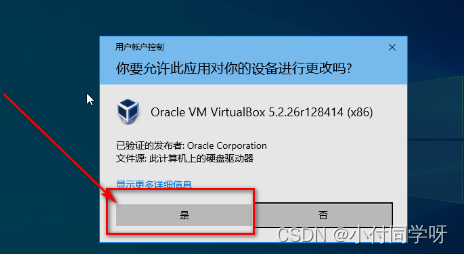
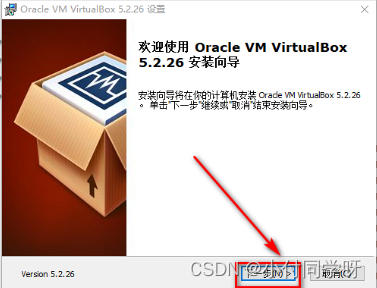
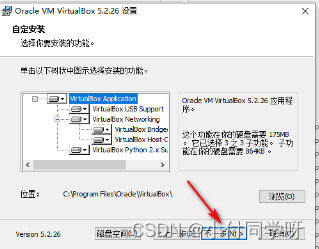
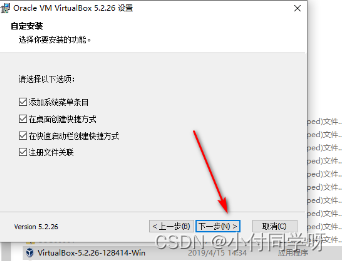
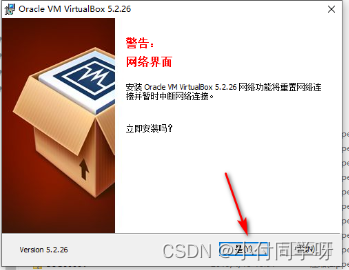
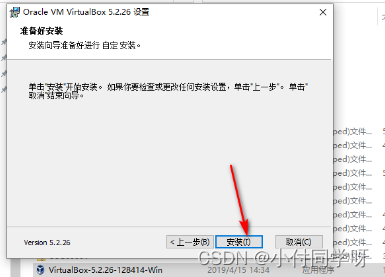
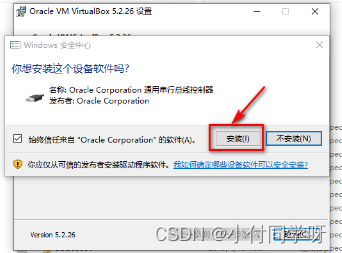
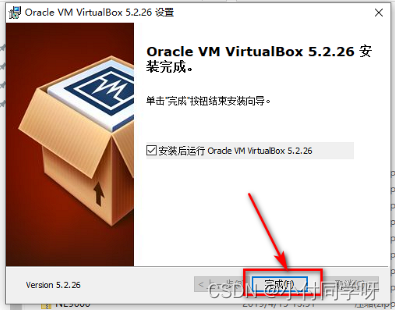
3.enspをインストールする
ensp インストール パッケージが配置されているフォルダーを見つけてダブルクリックし、以下の手順に従ってインストールします。
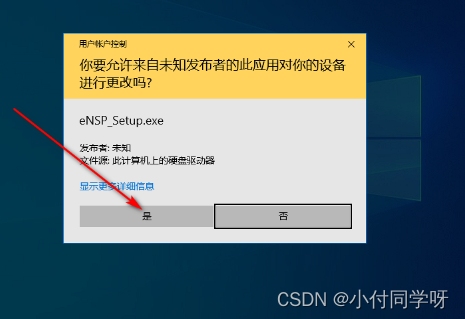
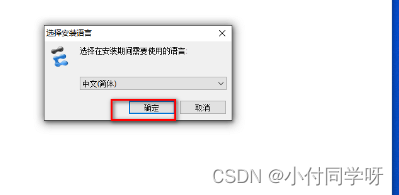

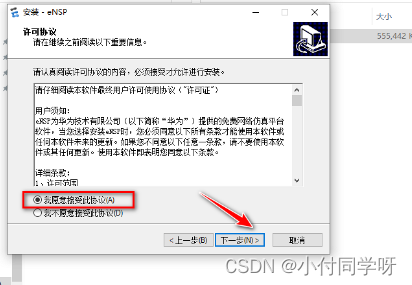
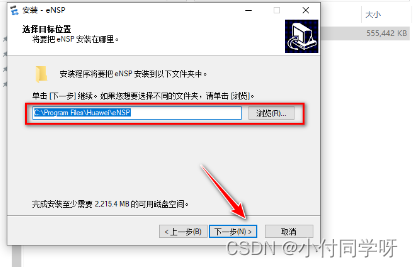
注: ここのパスも英語である必要があります。これで
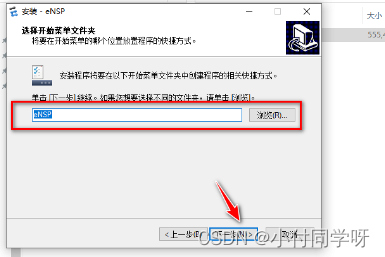
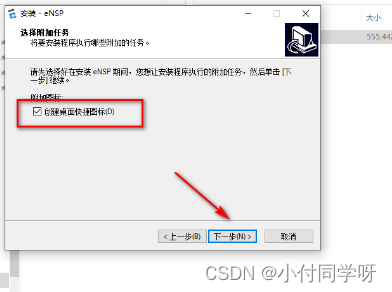
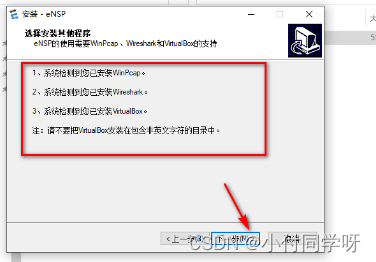
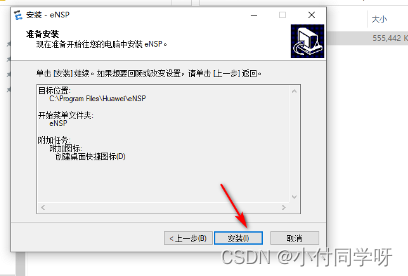
インストールは完了です
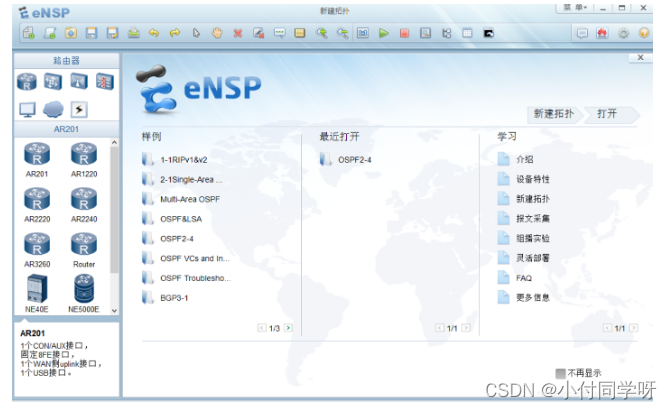
3. インストール後の登録
1. VirtualBox を管理者として実行し、すべての仮想マシンを削除します。
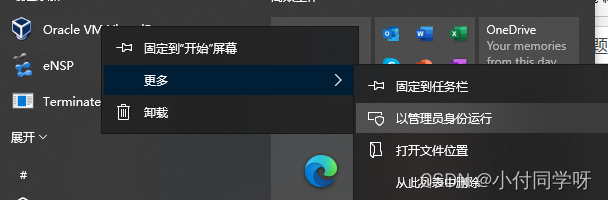
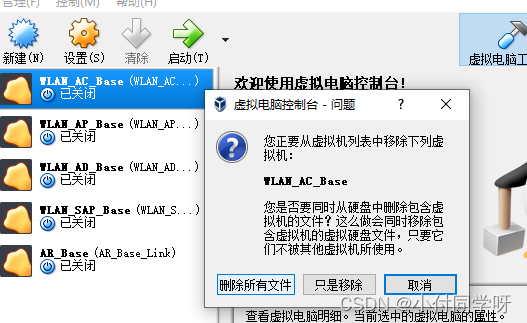
2.ensp、メニュー、ツールを開き、デバイスを登録し、すべてにチェックを入れて登録します。
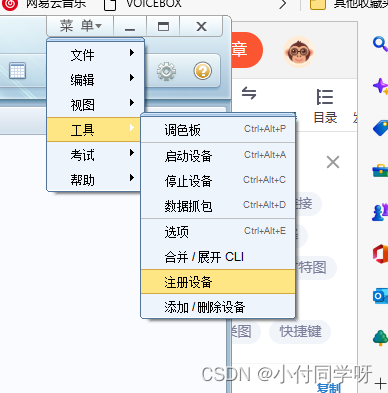
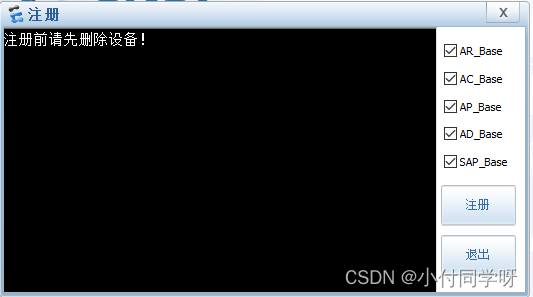
登録完了
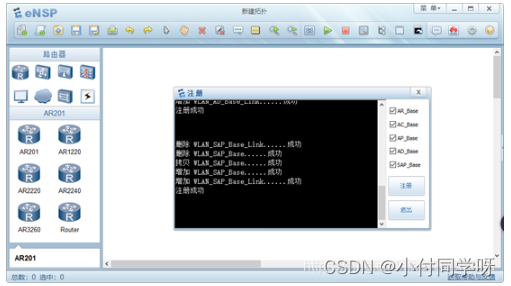
4.ルーター起動時の40エラーの解決方法


赤い部分の解決策をクリックします (デバイスの起動に失敗しました。ここを押して確認してください)
チュートリアルに従っても起動できない場合は、Hyper-V、Vmware、携帯電話エミュレーターなどの他の仮想マシン ソフトウェアがインストールされているかどうかを確認してください、などのベストがある場合は削除できます。
このマシンには Hyper-v が搭載されているため、以下の手順で Hyper-v を終了し、VirtualBox を再インストールすると正常に起動します。